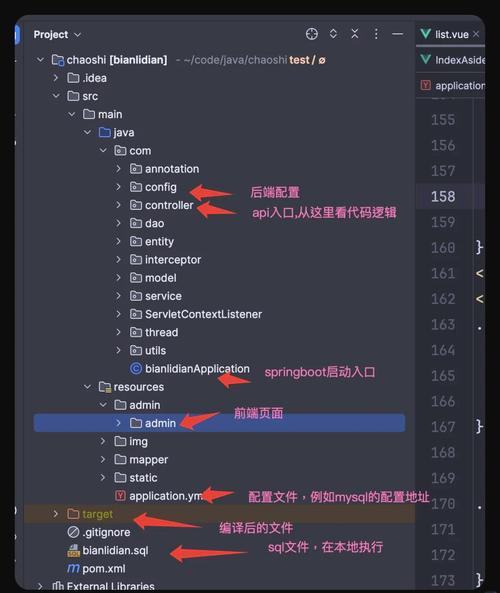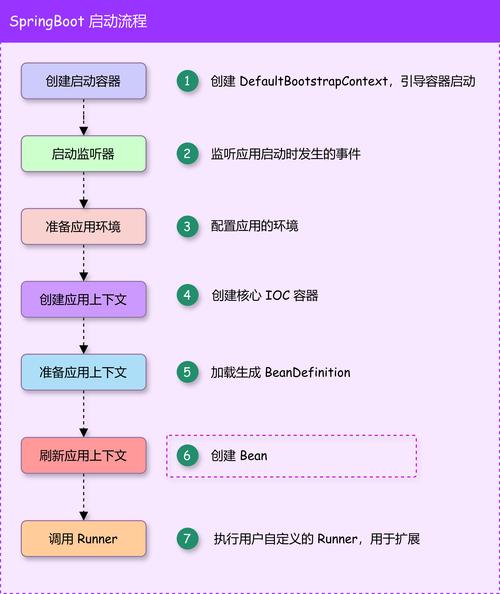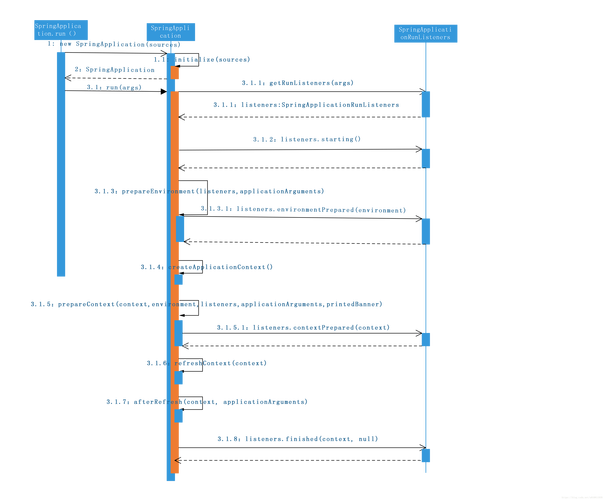SpringBoot项目导入指南
SpringBoot项目导入指南:,,一、准备工作,,1. 安装Java开发环境及Maven或Gradle构建工具。,2. 准备SpringBoot开发环境,包括IDE(如IntelliJ IDEA或Eclipse)。,,二、导入步骤,,1. 下载SpringBoot项目代码,解压至本地。,2. 使用IDE打开项目,导入Maven或Gradle项目。,3. 配置项目属性,如数据库连接、端口号等。,4. 运行SpringBoot应用,启动项目。,,三、常见问题解决,,1. 依赖问题:检查pom.xml或build.gradle文件,确保依赖正确。,2. 配置问题:检查application.properties或application.yml文件,确保配置正确。,,遵循以上步骤,即可成功导入并运行SpringBoot项目。
SpringBoot项目如何快速导入
在当今快速发展的软件开发领域,SpringBoot以其简单易用、快速开发的特点受到了广大开发者的喜爱,对于初次接触SpringBoot的开发者来说,如何将一个SpringBoot项目导入到开发环境中可能是一个难题,本文将详细介绍SpringBoot项目如何进行导入,帮助您快速上手。
准备工作
在开始导入SpringBoot项目之前,您需要确保已经安装了以下工具:
1、Java开发环境:包括JDK(Java开发工具包)。
2、开发工具:如IntelliJ IDEA、Eclipse等集成开发环境。
3、Git(如果项目使用Git进行版本控制)。
导入步骤
1、克隆项目或下载项目压缩包
如果您是通过Git进行版本控制,可以在命令行中使用Git克隆命令将项目克隆到本地,如果项目已经提供了压缩包,您可以下载压缩包并解压到本地。
2、导入项目到开发环境
以IntelliJ IDEA为例,您可以按照以下步骤将项目导入到开发环境中:
(1)打开IntelliJ IDEA,点击File菜单中的Open。
(2)在弹出的文件选择对话框中,选择您解压的项目文件夹,点击OK。
(3)IntelliJ IDEA将自动识别项目结构,并加载项目相关配置文件。
(4)等待片刻,直到项目加载完成,您可以在Project窗口中看到项目的目录结构。
如果您使用的是Eclipse或其他开发环境,导入项目的步骤可能略有不同,但大体上都是选择导入项目文件夹或压缩包。
3、配置项目
在导入项目后,您可能需要配置一些项目属性,如JDK版本、项目编码等,这些配置可以在项目的pom.xml文件中进行设置,如果项目使用了数据库或其他外部资源,您还需要配置相应的连接信息和参数。
4、构建项目
在配置完项目后,您可以开始构建项目,以Maven为例,您可以在命令行中进入项目根目录,运行mvn clean install命令进行构建,如果您的开发环境是IntelliJ IDEA或Eclipse等集成开发环境,您可以直接点击相应的构建按钮进行构建。
5、运行项目
构建完成后,您可以运行项目进行测试,在IntelliJ IDEA中,您可以右键点击项目中的启动类文件,选择Run As中的Java Application来运行项目,您也可以在命令行中运行项目的启动脚本。
常见问题及解决方案
1、项目无法导入:这可能是由于项目结构不完整或开发环境配置不正确导致的,请检查项目文件夹是否完整,以及开发环境的Java版本和开发工具是否符合项目要求。
2、项目构建失败:这可能是由于依赖项缺失或版本不匹配导致的,请检查pom.xml文件中的依赖项是否正确配置,并确保所有依赖项都已正确安装。
3、运行报错:这可能是由于代码错误或配置问题导致的,请仔细检查错误信息,并根据错误信息进行排查和修复,如果无法解决问题,可以寻求同事或社区的帮助。
本文详细介绍了SpringBoot项目如何进行导入,包括准备工作、导入步骤和常见问题及解决方案等内容,希望能够帮助您快速上手SpringBoot项目导入,提高开发效率,在开发过程中,如果您遇到任何问题或需要帮助,请随时联系我们。